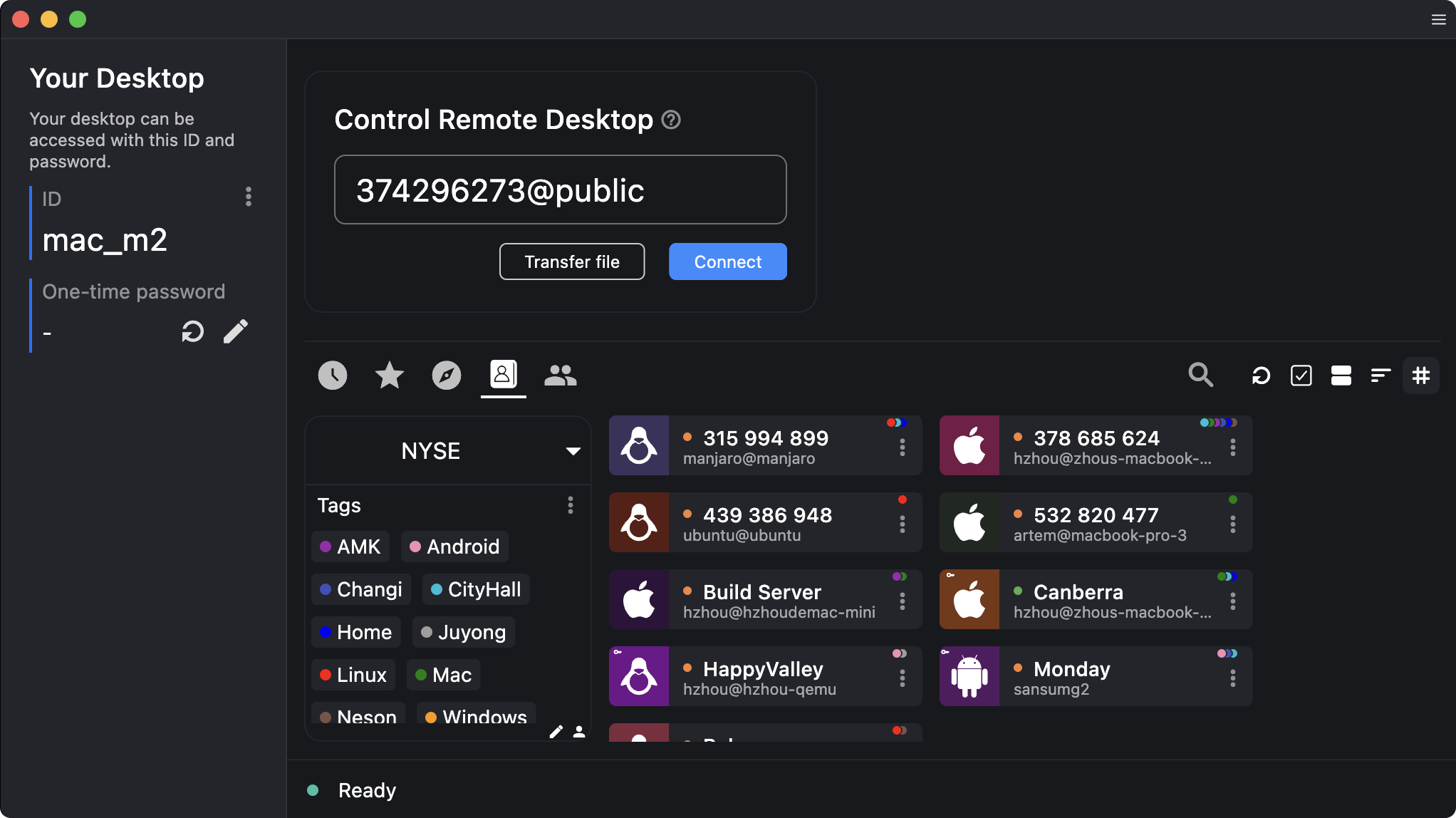La soluzione open source e gratuita per accedere da remoto al PC o allo smartphone.

Introduzione
Non sempre è necessario visitare di persona un PC per risolverne i problemi: quando il sistema operativo in sé funziona, un software di accesso remoto consente - per l'appunto - di accedere al PC senza doversi fisicamente trovare davanti a esso.
I software di questo tipo sono parecchi e, tra essi, i nomi più famosi sono probabilmente quelli di AnyDesk e Teamviewer, ma negli ultimi anni s'è fatta strada una soluzione che non solo è gratuita anche per uso commerciale, ma è pure open source: RustDesk.
RustDesk
RustDesk che, come dicevamo, è un software open-source che consente di stabilire connessioni remote sicure e veloci tra computer, è disponibile per diverse piattaforme, tra cui Windows, macOS, Linux, Android e iOS e offre diverse caratteristiche interessanti.
-
Facilità d'uso: Non richiede configurazioni complesse o conoscenze tecniche avanzate. Basta installarlo sui dispositivi che si desidera connettere e seguire le istruzioni per stabilire una connessione.
-
Sicurezza: RustDesk utilizza la crittografia end-to-end per proteggere i dati trasmessi durante le sessioni remote. Inoltre, offre opzioni di autenticazione avanzate per garantire che solo gli utenti autorizzati possano accedere ai dispositivi.
-
Prestazioni: Abbiamo potuto constatare come RustDesk offra ottime prestazioni.
-
Funzionalità avanzate: Oltre alle funzionalità di base di accesso remoto, RustDesk offre strumenti avanzati come il trasferimento di file, la chat integrata e la possibilità di registrare le sessioni.
Installazione e configurazione
Al primo avvio, RustDesk guida l'utente attraverso il processo di configurazione. È possibile scegliere tra diverse opzioni di connessione, a seconda delle esigenze specifiche. Ad esempio, è possibile stabilire una connessione diretta tra due dispositivi o utilizzare un server intermediario per facilitare la connessione attraverso reti complesse. Nella maggior parte dei casi, specialmente per un intervento una tantum, una connessione diretta è più che sufficiente: non è necessario impegolarsi nella configurazione nell'utilizzo di un serve intermediario.
Utilizzo pratico
Per stabilire una connessione, è necessario che RustDesk sia installato sia sul PC da controllare che sul PC da cui eseguire il controllo. All'avvio, RustDesk mostra un ID e una password temporanea, che cambierà a ogni sessione: per controllare un PC da remoto, sarà necessario inserire l'ID di questo nella finestra "Controlla desktop remoto", premere il pulsante "Connetti" e quindi inserire la password temporanea (tutti i dati dovranno chiaramente essere comunicati dal proprietario del PC da controllare): a quel punto, potrà vedere il desktop del PC da controllare e interagirvi proprio come se fosse fisicamente lì presente.
Se si prevede che sarà necessario accedere ancora in futuro in maniera regolare, e magari in maniera non presidiata, si potrà anche impostare una password fissa per garantire la connessione diretta ogni volta che si desideri, senza che il proprietario del PC da controllare debba comunicare la password temporanea o accettare la richiesta di connessione.
RustDesk offre poi anche dei piani a pagamento che offrono opzioni supplementari, come il controllo degli accessi.